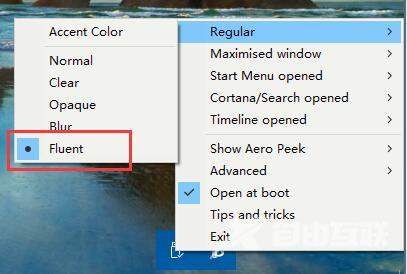win10系统任务栏怎么设置透明化?近期有很多小伙伴对这个问题非常的感兴趣,任务栏变成透明是需要借助软件来操作才能够进行使用,很多人都不知道详细的操作方法,为了让广大用
win10系统任务栏怎么设置透明化?近期有很多小伙伴对这个问题非常的感兴趣,任务栏变成透明是需要借助软件来操作才能够进行使用,很多人都不知道详细的操作方法,为了让广大用户能够设置成功,本期的教程就来为大伙分享操作步骤,希望能够解答大伙的问题。
设置步骤如下:
1、打开应用商店。
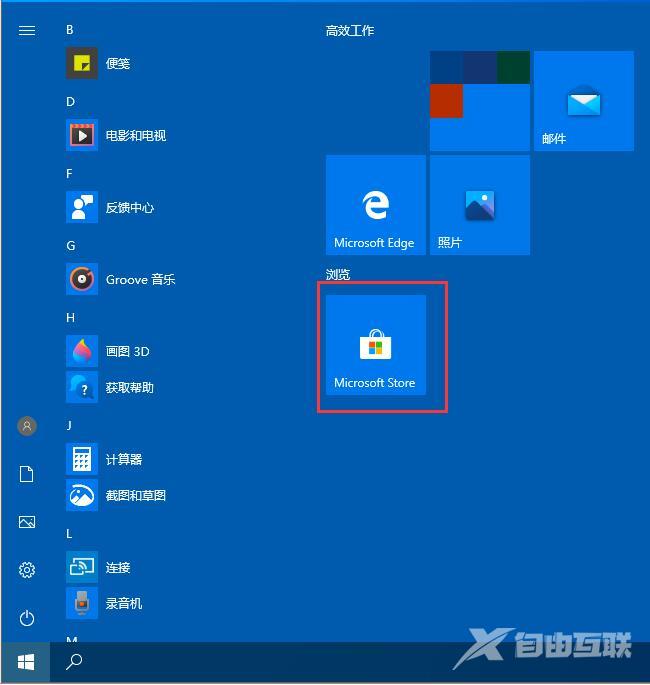
2、搜索并下载transflucenttb(这是一个开源工具,可以帮助我们快速设置任务栏)。
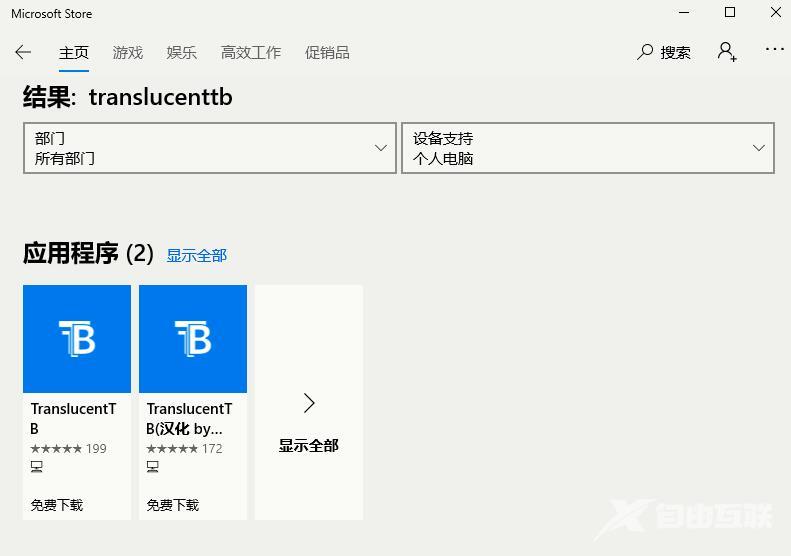
3、安装完成后可以固定到开始窗口。
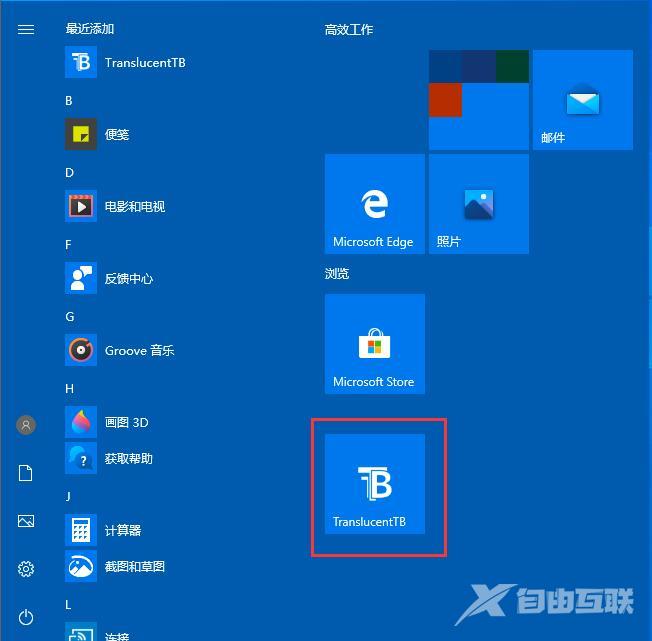
4、运行此小工具。它通常隐藏在任务栏的中小型箭头中。你可以把它拖到任务栏上。
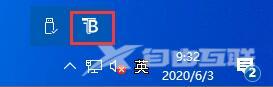
5、打开半透明tb后,可以设置任务栏。如果要设置完全透明,可以设置完全透明。由于自由互联小编装的是英文版的,所以设置可以参考以下图片。